Windows 95 teema installimine Windows 10-sse [samm-sammulised juhised]
Windows 10 pakub arvukalt võimalusi ja on kahtlemata üks parimaid operatsioonisüsteeme, mida kunagi leiutati. Kuid mõned kasutajad - eriti need, kes tunnevad Windows 95-d, ei tundu oma väljanägemist ja pigem jääksid "vana kooli", kuid nostalgilise Windows 95 töölaua taustaga.
Ja kuna Microsoft ei lisanud operatsioonisüsteemi vabastamise ajal Windows 95-le Windows 95-teemat, on kirglik kasutaja otsinud meeleheitlike lahendustega lahendust.
Üks DeviantArti kasutajatest, kelle nimi oli Kizo2703, leidis Windows 95 sarnase teema (Free) ja enamik nostalgilisi kasutajaid näib tulemustega rahul.
Vaatame teema allalaadimise ja paigaldamise protsessi.
Windows 95 teema installimiseks Windows 10 arvutis
- Laadige siit Windows 95 klassika alla. Allalaadimise alustamiseks klõpsake paremal pool olevat allalaadimise nuppu.
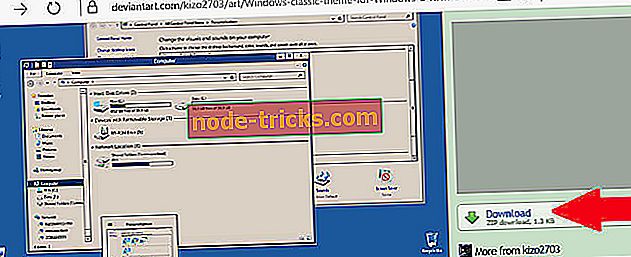
- Eemaldage allalaaditud kaustast C: WindowsResourcesEaseofAccess Themes

- Mine töölauale ja paremklõpsake tühjal alal.
- Klõpsake isikupärastamiseks ja valige teema seaded.
- Klõpsake klassikalist teemat, nagu on näha kõrge kontrastsusega teemadel.

Ja saate isegi kohandada taustavärve veelgi selle asemel, et kinni pidada traditsioonilisest sinist. Järgige järgmisi samme:
- Paremklõpsake töölaual kõikjal (tühjal alal)
- Klõpsake isikupärastamiseks.
- Taustal topeltklõpsake oma eelistatud taustavärvi. Teie 'Windows 95' töölaua taustavärv muutub teie uueks valikuks.
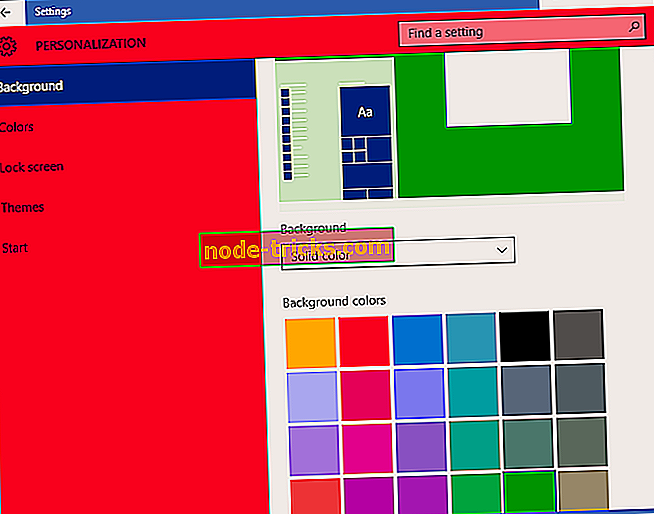
Nüüd ei seo Windows 10 tegumiriba enam teemafunktsiooniga, nii et uue klassikalise teema rakendamine ei mõjuta seda, kuidas tegumiriba välja näeb ja ainus võimalus mängib suure kontrastsusega seadetega.
- LUGEGE LOE: FIX: Windows ei leia ühtegi selle teema failidest
Kuidas eemaldada Windows 95 teema Windows 10 jaoks
Te kustutate teema, kuna seda ei saa desinstallida nagu tavalised programmid.
Sammud:
- Liikuge kausta C: WindowsResourcesEaseofAccess Themes.
- Valige klassikaline teema.
- Vajutage kustutamiseks selle kustutamiseks
Nüüd saate tagasi pöörduda tavalise Windows 10 teema juurde.

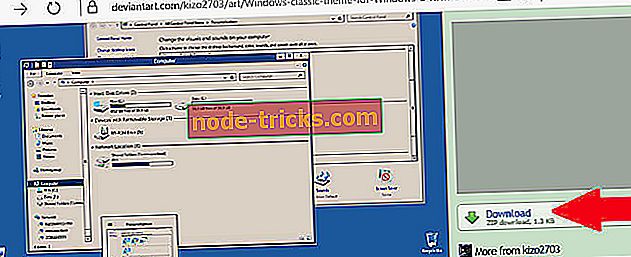
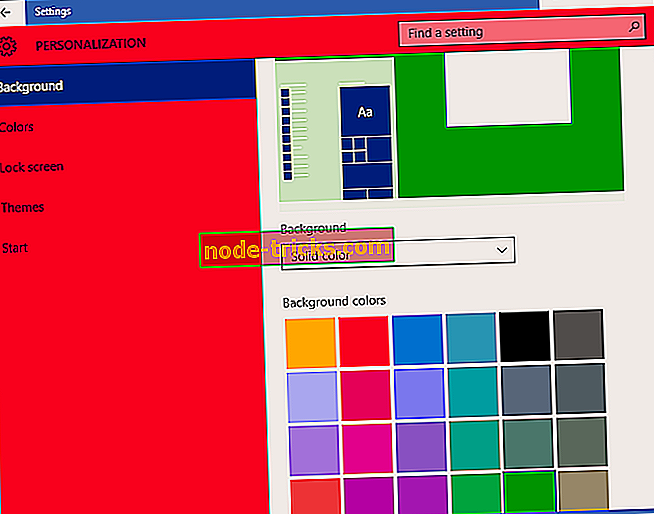


![Laadi alla Wikipedia rakendus Windows 10-le [Download link and Review]](https://node-tricks.com/img/software/533/download-wikipedia-app.png)




